iPhoneのショートカットは、iPhoneに標準でインストールされているアプリで、様々な機能を組み合わてタップ一つで機能を実行できる便利なアプリだ。
ここでは初心者向けに簡単なショートカットの作り方について解説したいと思うが、より詳しく作り方を知りたい人は下記の書籍を参考にしてもらえれば。
当サイトで様々なiPhoneショートカットを配布している筆者によるiPhoneショートカットの作り方ガイド本。

iPhoneのショートカットとは?
iPhoneのショートカットは「ノーコードツール」や「自動化ツール」と呼ばれることがあり、「アクション」と呼ばれる機能ブロックを複数並べるだけで、簡単にカスタムツールっぽいものを自分で作成できる便利なアプリだ。そして、作成したショートカットはタップ一つで簡単に実行ができるようになっている。
例えば、Apple Musicでダウンロードをした音楽聴くには下記の手順を踏む必要があるが、iPhoneのショートカットを利用することでタップ一つで再生ができるようになる。
- Apple Musicのアプリを開く
- ライブラリを開く
- ダウンロード済みを開く
- アルバム、または曲を開く
- 再生、またはシャッフルをタップ
iPhoneショートカットの作り方
アクションとは?
iPhoneのショートカットを作成するには、アクションという機能を組み合わせて自分の意図したショートカットを実行できるようにする必要がある。
アクションは、特定の機能が動作するための実行パーツであり、ブロックを組み立てるようにして自分だけの便利な機能を作ることができる。
例えば、天気アプリを使って現在地の天気予報を知るには、ざっくりではあるが下記のような個々の機能が必要だ。普通のアプリでは、これらの機能がプログラム言語で書かれているが、ショートカットではこれらの機能をブロックのように簡単に組み合わせることができる。個々の機能の集合体がアプリだと言える。
- 現在地の情報を取得する
- 現在の時刻を取得する
- 現在地の現在時刻に基づいた天気をアイコンで表示する
- 現在地の現在時刻に基づいた気温を数字で表示する
アクションは、この個々の機能のことを指し、プログラムを書かなくてもこれらの機能が動作するパーツを組み立ててショートカットを作成することができるようになっている。ショートカット作成は、言い換えればアクションを使ってアプリを組み立てるとも言える。
- 現在地の情報を取得するアクション
- 現在の時刻を取得するアクション
- 現在地の現在時刻に基づいた天気をアイコンで表示するアクション
- 現在地の現在時刻に基づいた気温を数字で表示するアクション
新規ショートカットの作成
ショートカットアプリは標準アプリなのでインストールされているかと思うが、ショートカットアプリが見当たらない、削除している可能性がある場合には、下記のApp Storeのリンクからショートカットアプリを再度インストールしておこう。
https://apps.apple.com/jp/app/ショートカット/id915249334
それでは実際に、ショートカットを作成してアクションを追加してみよう。まずはホーム画面のショートカットアプリをタップして起動する。
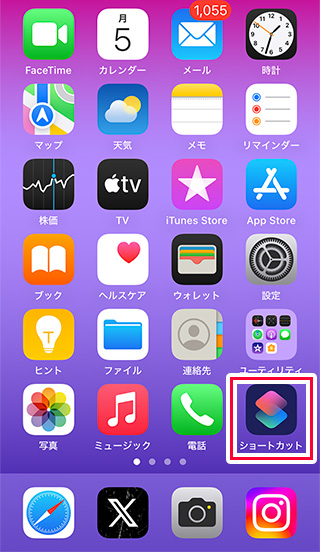
アプリを開くと下図の画面が表示され、画面下部の3つのタブの機能は下記の通りだ。
- ①ショートカット
- 作成、または後述のギャラリーやインターネットで取得したショートカットの一覧がここに表示される
- ②オートメーション
- 特定の時間や場所、機器と接続したタイミングなどでショートカットを自動で実行させるための機能
- ③ギャラリー
- Appleが用意した様々なサンプルのショートカットの一覧だ。これらのサンプルを取得して中身を見ることで、どのようにショートカットが組み立てられているかを学べるので、自分でショートカットを作る際の参考になる
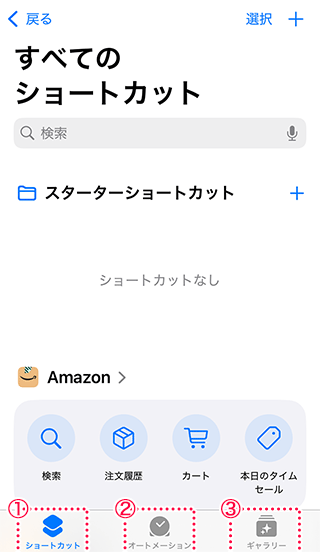
ショートカットを作成するには、画面下部の①ショートカットタブが選択された状態で、画面右上の② + のアイコンをタップする。
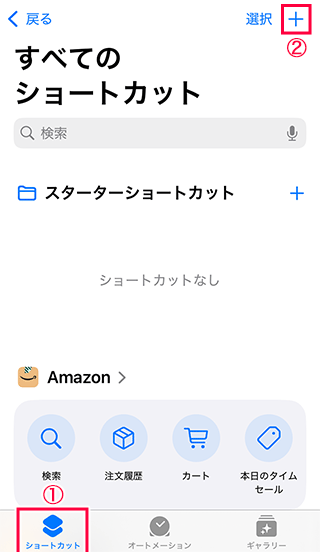
新規ショートカットを作成すると、アクションを追加・編集するための画面が表示される。この編集画面は「ショートカットエディタ」と呼ばれ、ここでショートカットの内容を作成していく。
ショートカットの編集内容は自動的に保存される。また、画面右上の「完了」をタップすると編集を終了できる。
ショートカットの新規作成画面では、下記のいずれかからアクションを探して追加することができる。
- ①キーワードを入力して探す
- ②アクションカテゴリから探す
- ③インストールしているアプリで、ショートカットに対応しているアプリからアクションを探す
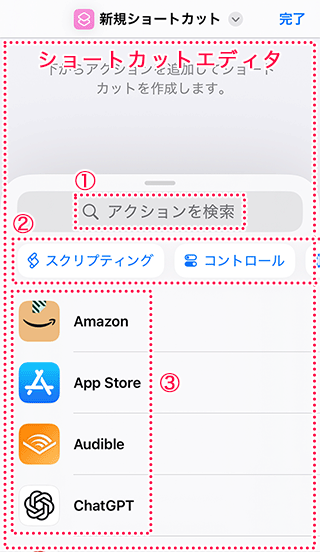
最初に追加するアクションは、アクションカテゴリの「コントロール」から探して追加したいので、コントロールをタップする。
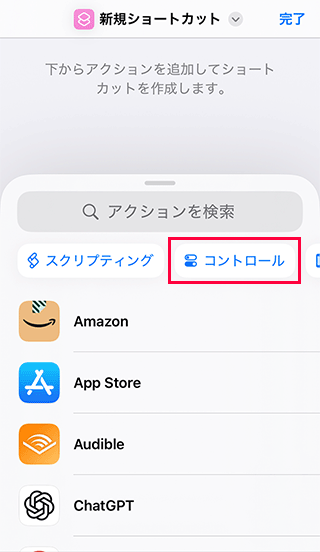
アクションカテゴリを選択するとそのカテゴリに関連したアクションの一覧が表示される。
アクションの右横の「iアイコン」をタップすると解説が見れる。読んでも最初は分からないこともあるだろうが、アクションを追加してプレビューで挙動確認をすることで分かることも多いのでまずは触れて慣れよう。
今回はサンプルで、音量を設定アクションをタップして追加する。
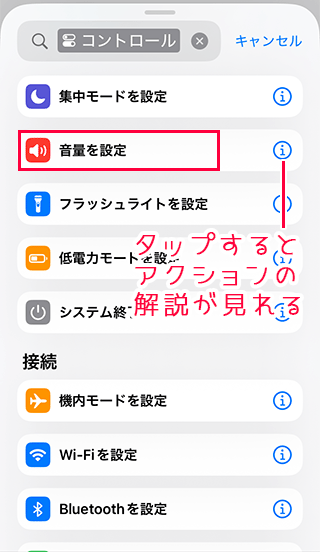
アクションが追加されると下図のように表示される。
青文字のリンクは、タップすることでアクションの設定を変更することができる。
今回はiPhone端末の音量を「0%」にしたいので、50%をタップして設定を変更する。
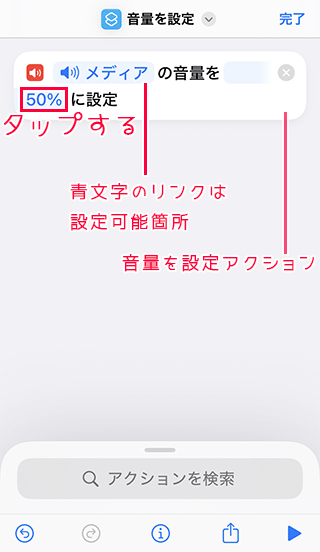
50%」をタップすると音量調整スライダーが表示されるので、左にスワイプして0%にする。
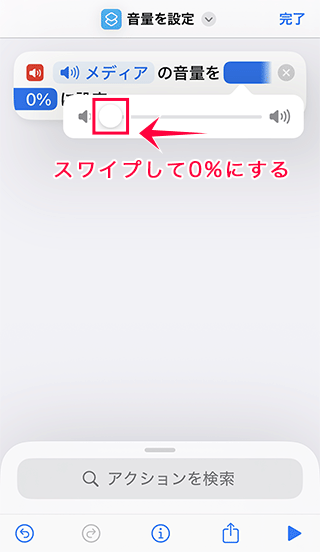
次に、作成中のショートカットがどのように動作するか確認するため、プレビュー機能を使ってみよう。プレビューとは、実際にショートカットを実行して動作を確認する機能である。
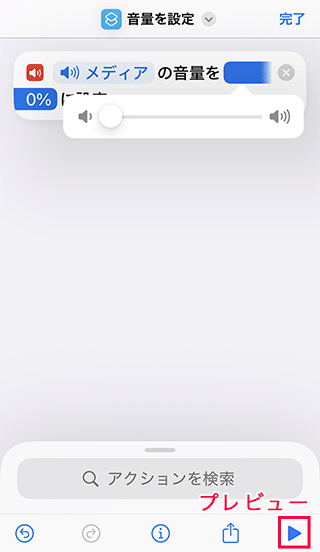
プレビューするとショートカットが実行されて左上に音量のゲージが表示され、iPhone端末の音量が「0%」に変更される。
このようにアクションは何かしらの処理実行をするための機能のパーツであることが分かる。
必ずしもすべてのアクションがこのように目に見える形で確認できるわけではないが、アクションを追加してプレビューすることで機能を理解する有効な手段の一つとなるので覚えておこう。作業が終了したら画面右上の完了をタップして終了しよう。
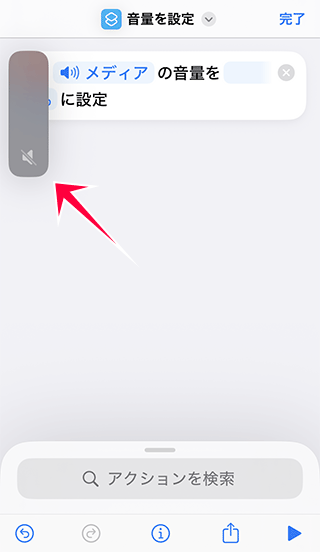
作成したショートカットは下記のようなアイコンで表示される。アイコンをタップするとショートカットが実行される。再編集したい場合には、アイコンの右上の再編集をタップで編集ができる。
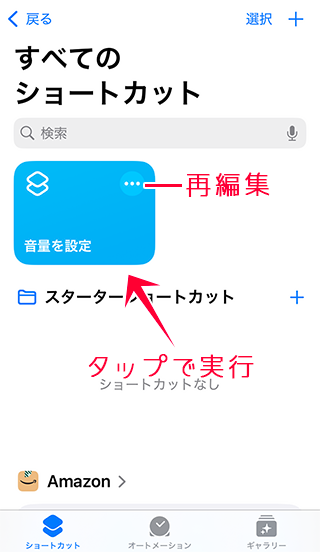
ショートカットをホーム画面から使う方法
ショートカットはショートカットアプリから開くのもいいが、よく使うというならホーム画面に追加してさらに素早く開くこともできるので、その手順の紹介。
ホーム画面に追加したいショートカットのアイコンを長押しする。

メニューが表示されたら共有をタップする。

今度はホーム画面に追加をタップする。

右上の追加をタップする。

あとはホーム画面に追加されたアイコンをタップすればOK。

以上で初心者向けの簡単なショートカットの作り方について解説したが、より詳細なショートカットを作成していく上での使い方、作り方については筆者の著書で詳しく解説している。
また、iPhoneのショートカットはプログラム的な要素を含んだツールとなっている。プログラムの知識を知らなくてもある程度は作れるが、もう少しプログラム的な要素を含んで作成できるようになれば「動いた!」という楽しさが味わえる。本書でもプログラム的な要素を含んだショートカットの作成についても解説している。
内容については下記記事を参照してもらえれば。
関連 iPhoneショートカットの作り方!入門ガイドをAmazon Kindleに出版
